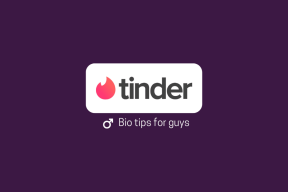Kuidas määrata GIF-i lukustuskuva taustapildiks Androidis
Miscellanea / / February 15, 2022
Rääkima avakuva kohandamine ja on nii palju ideid, mis kohe tärgavad – olgu selleks siis stiilse panemine kalendri vidin, ilus elava taustapildi või muutmine ikoonide välimus. Kahjuks leidub sellist kohandamise taset tagasihoidlikul lukustuskuval harva.

Enamiku meist kaunistab lukustusekraani ainult lihtne kell ja loomulikult kohustuslik luku muster. Ja on viimane aeg pöörata sellele lukustuskuvale pisut tähelepanu. Alustuseks, kuidas panna lahe GIF Androidi lukustuskuva taustapildiks?
Nii et iga kord, kui avate oma telefoni, võtaks teid vastu midagi hullumeelset, nagu Mario hüppab ringi või Harry Potter lendab koos Buckbeakiga.
Selles artiklis uurime kahte rakendust, mis võimaldavad teil seda saavutada. Kuigi üks võimaldab teil lukustuskuval määrata GIF-ide seeriat, läheb viimane pügala võrra kõrgemale ja määratleb kohandamise ümber T-tähe järgi.
Nii et ilma pikema viivituseta alustame.
Vaata ka: Kuidas saada Androidi taustapildiks atraktiivseid GIF-e1. Suumi GIF-lukustusekraan
Esimene meie nimekirjas on
Suumi GIF-lukustusekraan. Android Play poes on hinnatud 4.4 ja see võimaldab teil määrata lukustuskuva taustaks nii GIF-id kui ka videod. Kuigi sellel on omajagu eellaaditud GIF-e, saate lukustuskuva taustapildiks valida ka GIF-i või video.
Selle rakenduse parim asi on see, et see sisaldab suurepärast seadete komplekti, mis võimaldab teil lukustuskuva maksimaalselt kohandada.
Alates ekraani ajalõpu määramisest kuni selle kuvamise viisini – saate peaaegu kõigele käed panna.

GIF-i lukustuskuva taustapildiks määramiseks minge avalehel GIF-i seadistusikoonile ja valige oma GIF-id. Kuid erinevalt teistest rakendustest on Zoopil failide valimisel mõnevõrra erinev lähenemisviis. Faili kontroll tähendab, et fail ei ole valitud ja vastupidi.


Kui failid on (ei ole) valitud, puudutage lihtsalt kodunuppu ja lukustage seade. Maagia nägemiseks vajutage uuesti toitenuppu.


Oma GIF-ide lisamiseks peate lihtsalt puudutama paremas alanurgas plussiikooni ja valima need galeriist.
Näe rohkem: Kuidas peita tundlikku sisu Androidi ja iPhone'i lukustuskuval2. GIF-i lukustusekraani seadistus
Kui Zoop tundub teile oma kujunduse poolest kadunud kutsikana, on teie parim valik järgmine GIF-i lukustusekraani seadistus rakendus. Sellel on Zoopi ees mõned eelised. Alustuseks võimaldab rakendus teil valida taustapildi kiiruse ja skaleerimisvalikud.

Siiski ei ole sellega kaasas eellaaditud GIF-e. Kui olete Zoopi varem kasutanud, on rakenduse GIF LockScreen haldamine lihtne.

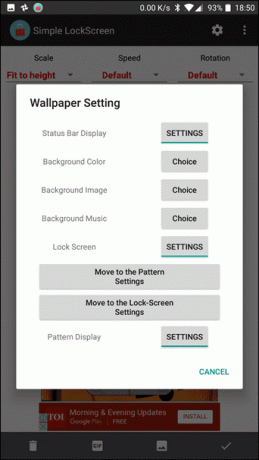
GIF-i taustapildiks määramiseks peate lihtsalt puudutama allosas olevat GIF-nuppu ja valige sobivaid valikuid ülalt – mahuta laiusele, täisekraanile jne – ja puudutage väikest linnukeseikooni põhja. Lihtne, vaata.
Samuti on vähe muid seadeid, mida saate seadete menüüs uurida, näiteks olekuriba kuva, lukustuskuva seaded või skaleerimisvalikud.
See on mähis!
Kui olete mures aku kestvus, siis tõepoolest tarbivad need rakendused oma osa, kuid ma ei näinud minus olulist kahju OnePlus 5. Niisiis, kas kasutaksite seda lahedat viisi oma avakuva kohandamiseks? Kirjutage meile allolevates kommentaarides rida või kaks.
Vaadake järgmist: 9 põhjust, miks ma ei saa Nova käivitajast üle
Viimati uuendatud 03. veebruaril 2022
Ülaltoodud artikkel võib sisaldada sidusettevõtete linke, mis aitavad toetada Guiding Techi. See aga ei mõjuta meie toimetuslikku terviklikkust. Sisu jääb erapooletuks ja autentseks.

Kirjutatud
Namrata armastab kirjutada toodetest ja vidinatest. Ta on töötanud ettevõttes Guiding Tech alates 2017. aastast ja tal on umbes kolmeaastane kogemus funktsioonide, juhiste, ostujuhendite ja selgitajate kirjutamisel. Varem töötas ta TCS-is IT-analüütikuna, kuid leidis oma kutsumuse mujal.